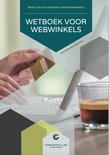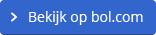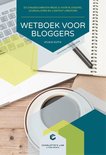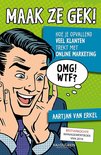Als je Shopp activeert krijg je de ‘out-of-the-box’ templates te zien. Je kunt er niks aan veranderen? Fout, je kan juist alles aanpassen! Het enige dat je ervoor hoeft te doen is de custom templates activeren en de templates bewerken tot ze precies zijn zoals jij wil!
Als je Shopp activeert krijg je de ‘out-of-the-box’ templates te zien. Je kunt er niks aan veranderen? Fout, je kan juist alles aanpassen! Het enige dat je ervoor hoeft te doen is de custom templates activeren en de templates bewerken tot ze precies zijn zoals jij wil!
Custom templates activeren
Ga naar Shopp -> Settings -> Presentation (of Shopp -> Instellingen -> Presentatie) en klik op ‘Use custom templates’. Dan krijg je drie punten te zien die je moet aflopen:
- Maak een map aan, in je huidige theme, en noem deze ‘shopp’
- Geef de server schrijfrechten voor die map (of: geef de map een CHMOD van 0777)
- Ververs de instellingen pagina voor meer instructies
Nadat je de map hebt aangemaakt (moet dus hier staan: /wp-content/themes/jouw_theme/shopp – waarbij jouw_theme dus de map is van jouw huidige theme) en deze een CHMOD heeft van 0777 ga je terug naar de presentatie instellingen pagina van Shopp en ververs je ‘m.
Als de map gevonden is door Shopp (en schrijfbaar is) krijg je nu een button ‘Install Theme Templates’. Als je op die knop drukt worden alle custom templates van Shopp in die nieuwe shopp map gezet.
Nadat alle bestanden zijn gekopieerd krijg je een checkbox te zien om de custom templates ook daadwerkelijk te activeren.
De custom templates
Een overzicht van alle templates die in je shopp map worden gezet en waar ze voor zijn:
- account.php – de account pagina van ingelogde klanten
- cart.php – de winkelwagen
- catalog.php – de indexpagina van je webshop
- category.php – de template die gebruikt wordt voor als je een categorie bekijkt
- checkout.php – het afrekenen (nadat je in de winkelwagen op een betalingsmethode hebt geklikt)
- confirm.php – om de bestelling te bevestigen (wordt niet bij elke betalingsmethode gebruikt)
- errors.php – voor het weergeven van eventuele fouten in de procedure, of bij inloggen etc.
- login.php – inlogpagina voor klanten
- notification.html – notificatie die wordt verzonden via e-mail (voor als er een wijziging is gemaakt in de bestelling)
- order.html – de order die via email verzonden wordt na de bestelling (dus de factuur via e-mail – mits [receipt] in deze template staat)
- product.php – de template die gebruikt wordt als je een product aan het bekijken bent
- receipt.php – de inhoud van de factuur ([receipt] in de beide html-templates)
- shopp.css – het CSS bestand van de Shopp templates
- sidecart.php – de winkelwagen widget
- sideproduct.php – product widget
- summary.php – een overzicht van de bestelling (wordt ook boven checkout.php weergegeven)